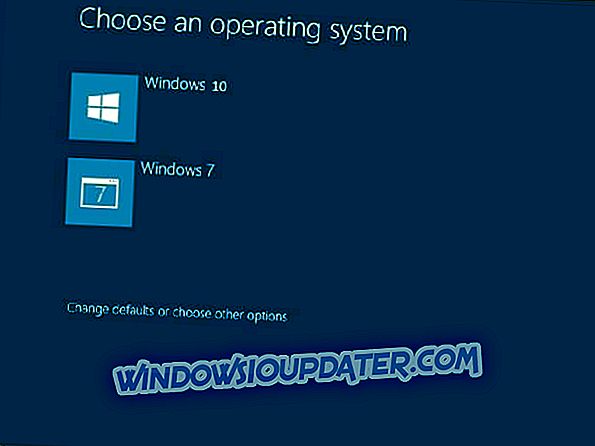Um arquivo Jar é um formato de pacote de arquivamento Java que pode incluir um programa Java dentro dele. Embora você possa extrair Jars com software de arquivamento como o 7zip, não é possível executar um aplicativo Java Jar puro como faria com outros programas no Windows. Como esse é o caso, abordaremos como você pode executar um arquivo Jar do aplicativo Java puro no Windows.
Quer saber como adicionar o Java Jar ao Windows? Aqui está uma explicação
- Adicionar Java ao Windows
- Abra o arquivo Jar com o binário Java (TM) Platform SE
- Executar um arquivo Jar a partir do prompt de comando do Windows
- Adicionar um executor de Jar de terceiros ao Windows
- Baixe esta ferramenta que recomendamos
1. Adicione o Java ao Windows
A coisa crucial que você precisa é ter o Java instalado. Sem isso, os aplicativos Java não serão executados no Windows. É assim que você pode instalar ou atualizar o Java no Windows:
- Primeiro, abra o Prompt de Comando pressionando a combinação de teclas Win key + R e digitando 'cmd' no prompt.
- Em seguida, insira 'java -version' no prompt de comando e pressione Enter. Em seguida, fornecerá mais detalhes sobre sua versão do Java, conforme abaixo.

- A versão atual do Java é a versão 8 atualização 131 . Se você não tem o Java ou a versão mais atualizada, você pode adicionar a Versão 8 ao Windows pressionando o botão Download Gratuito do Java nesta página do site.
- Execute o assistente de configuração Java abaixo para adicionar o Java 8 ao Windows. Em seguida, abra seu navegador para verificar se o Java está funcionando.

2. Abra o arquivo Jar com o binário Java (TM) Platform SE
- Com a versão mais recente do Java, agora você pode executar arquivos Jar. Abra o File Explorer e a pasta que inclui o arquivo que você precisa para executar.
- Você deve clicar com o botão direito do mouse no arquivo Jar e selecionar Abrir com no menu de contexto.
- Clique em Escolher outro aplicativo e selecione abri-lo com o binário Java (TM) Platform SE .

- Clique na caixa de seleção Sempre usar este aplicativo para abrir arquivos Jar .
- Pressione o botão OK para fechar o menu.
- Agora você pode executar o Jar selecionado e todos os outros arquivos Jar também serão associados ao Java.
3. Executar um arquivo Jar a partir do prompt de comando do Windows
- Como alternativa, você pode executar um Jar no Prompt de Comando. Pressione a tecla Win + tecla de atalho X e selecione Prompt de Comando (Admin) para abri-lo como administrador.
- Em seguida, insira java '-jar c: pathtojarfile.jar' no CP e pressione Enter. Substitua c: pathtojarfile.jar pelo caminho real e pelo título do arquivo do Jar que você precisa executar no Windows.

- Alternativamente, você pode abrir a pasta que inclui o Jar no prompt de comando primeiro digitando 'cd /' seguido pelo diretório. Em seguida, você pode inserir 'java -jar file.jar' sem o caminho da pasta.
Isso abrirá o arquivo Jar executável, desde que contenha um arquivo de manifesto para especificar o ponto de entrada do aplicativo. (Os desenvolvedores já devem ter incluído isso no archive.) Se você desenvolver seus próprios programas Java, precisará converter o Jar em um formato executável.
4. Adicionar um executor de jarros de terceiros ao Windows
Existem também programas executores para o Windows que permitem que você execute os arquivos Jar da mesma forma que qualquer outro programa. Jarx é um dos executores Jar que você pode adicionar ao Windows clicando em Jarx-1.2-installer.exe nesta página. Clique no arquivo jarx .exe para executar o software, que realmente não tem uma GUI (exceto uma janela Sobre o jarx). Em seguida, você pode clicar duas vezes nos arquivos Jar para executá-los no Windows.
5. Faça o download desta ferramenta que é altamente recomendável
Você pode abrir arquivos .jar e outras centenas de formatos diferentes com um único aplicativo. O FileViewer Plus é um visualizador de arquivos universal para Windows que pode abrir e exibir mais de 300 tipos diferentes de arquivos.
A nova versão atualizada tem uma infinidade de recursos que você vai economizar muito tempo na abertura, visualização ou edição de arquivos. Existe um teste gratuito totalmente funcional disponível para download, para que você possa testá-lo sozinho.
- Faça o download agora FileViewer Plus 3
Com tudo isso, agora você pode executar arquivos Jar no Windows. Se você precisar corrigir um arquivo Jar que não esteja abrindo, consulte este guia do Relatório do Windows.